Viva Insights 조직 데이터
이 문서에서는 다음 사항에 대해 설명합니다.
- 분석가를 위한 조직 데이터의 가치입니다.
- 고급 인사이트 앱에서 사용할 수 있는 두 가지 유형의 조직 데이터입니다.
- 앱의 관리자 환경의 데이터 허브 및 조직 데이터 페이지입니다.
조직 데이터 정보
조직 데이터는 직원에 대한 설명 정보입니다. 고급 인사이트 앱은 조직 데이터를 Microsoft 365 데이터와 결합하여 회사의 커뮤니케이션 및 공동 작업 추세에 대한 상세하고 실행 가능한 인사이트를 제공합니다. 사용 가능한 조직 데이터에 따라 분석가는 이러한 추세를 발견하고 이를 사용하여 보다 효과적인 비즈니스 의사 결정을 내릴 수 있습니다.
다음은 예입니다. 분석가는 조직 데이터를 사용하여 설명 특성을 그룹화하고 필터링하여 사람들이 작업 기능, 부서 그룹 및 관리 계층 구조에서 통신하는 방법을 알아볼 수 있습니다.
Viva Insights는 Microsoft 365에서 공동 작업 데이터를 자동으로 수집합니다. 그러나 이 데이터만 분석하면 불완전한 그림이 생성됩니다. 분석 컨텍스트를 제공하는 조직 데이터입니다.
중요
Microsoft 365 관리자가 보고서에 포함하려는 모든 직원에게 라이선스를 할당했는지 확인합니다. 조직 데이터 파일에 직원을 포함하더라도 보고서에 표시하려면 라이선스가 필요합니다. 라이선스 및 보고서에 대한 자세한 내용은 사용자가 쿼리 결과에 표시되는 경우를 참조하세요.
데이터 원본 정보
Viva Insights 기본 설정인 Microsoft Entra ID 또는 관리자가 업로드하는 조직 데이터 .csv 파일을 통해 두 가지 기본 방법 중 하나로 조직 데이터를 가져옵니다.
그러나 두 특성은 선택한 방법에 관계없이 사용자 설정 및 SMTP 주소에서 자동으로 도착합니다. 먼저 이에 대해 살펴보겠습니다.
Outlook/Exchange 설정 및 SMTP 주소에서 가져오는 특성
.csv 파일에서 데이터를 업로드하든 Microsoft Entra ID 가져오든 관계없이 두 특성은 항상 사용자의 기본 SMTP 주소와 Outlook/Exchange 설정(도메인 및 TimeZone)에서 제공됩니다. 고급 인사이트 앱에서 조직 데이터를 보면 Microsoft Entra ID 또는 .csv 파일에서 가져온 특성과 함께 이러한 두 특성이 표시됩니다.
Microsoft Entra ID 얻는 특성
Microsoft Entra ID 고급 인사이트 앱과 자동으로 동기화되며 다음 세 가지 특성에 대한 데이터를 제공합니다.
- PersonId
- Managerid
- 조직
따라서 SMTP 주소 및 Outlook 및 Exchange 설정에서 가져오는 Viva Insights 특성을 포함하여 조직 데이터에서 PersonId, ManagerId, 조직, 도메인 및 TimeZone의 총 5가지 특성을 확인할 수 있습니다.
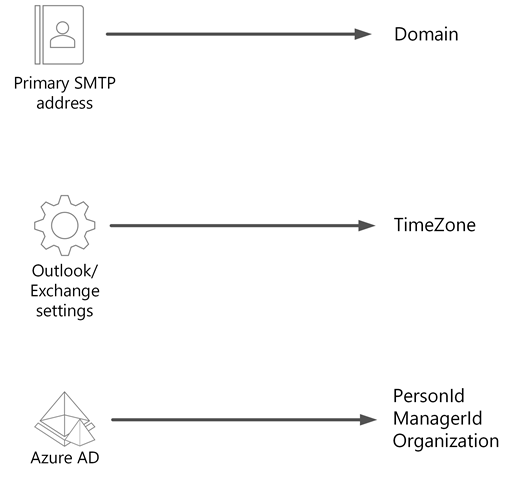
.csv 파일에서 가져오는 특성
Microsoft Entra ID 가져오는 것보다 더 많은 특성을 조직 데이터에 포함하려면 .csv 파일을 원본으로 선택해야 합니다. .csv 파일을 업로드하는 경우 필요한 모든 특성을 최소한 포함해야 합니다.
- EffectiveDate
- PersonId
- Managerid
- 조직
예약된 선택적 특성을 포함하도록 선택할 수도 있습니다.
- LevelDesignation
- FunctionType
- HireDate
- 시간별 전송률
- 층
- SupervisorIndicator
- OnsiteDays
- 위치
원하는 경우 만든 사용자 지정 특성을 포함할 수도 있습니다.
따라서 고급 인사이트 앱에서 조직 데이터를 볼 때 .csv 업로드에 포함된 특성과 도메인 및 TimeZone이 표시됩니다.

중요
조직 데이터를 사용하여 .csv 파일을 업로드한 후에는 분석가 환경에 Microsoft Entra ID 사용하도록 다시 전환할 수 없습니다. 조직 데이터를 최신 상태로 유지하려면 .csv 파일을 정기적으로 업로드해야 합니다.
Team Insights의 경우 HR 파일은 HR 데이터 파일에 항목이 있는 사용자에 대해서만 팀 구성에 영향을 줍니다. HR 파일에 표시되지 않는 다른 사용자의 경우 Microsoft Entra ID 사용으로 대체됩니다.
조직 데이터 준비에서 특성 및 조직 데이터 파일 설정에 대해 자세히 알아봅니다.
.csv 데이터 파일을 준비하려면
조직 데이터 .csv 파일을 설정하고 구성하는 방법을 알아보려면 조직 데이터 준비를 참조하세요.
고급 인사이트 앱의 조직 데이터
조직의 데이터 품질을 검사 고급 인사이트 앱에 새 데이터를 추가하려면 데이터 허브 및 조직 데이터 페이지를 사용합니다.
데이터 허브
데이터 허브 는 고급 인사이트 앱의 관리자 방문 페이지입니다. 여기에 몇 가지 섹션이 표시됩니다.
- 데이터 품질
- 누락되거나 품질이 낮은 인사이트 및 데이터 필드
- 데이터 원본
데이터 품질
다음 수를 확인합니다.
- 누락되고 품질이 낮은 데이터 필드입니다.
- 사용 가능한 인사이트.
- 누락된 인사이트.
- 데이터가 마지막으로 새로 고쳐진 후의 일입니다.
도넛형 차트로 가능한 총 인사이트 수에 따라 표시되는 인사이트의 백분율을 볼 수도 있습니다. 조직 데이터를 더 추가하면 더 많은 인사이트를 사용할 수 있게 되고 이 비율은 증가합니다.
누락되거나 품질이 낮은 조직 데이터
데이터 품질에 요약된 누락된 인사이트 및 누락된 데이터 필드의 이름을 가져옵니다. 누락된 인사이트에 대해 자세히 알아보려면 누락 또는 저품질 인사이트 열에서 해당 이름을 선택합니다. 그런 다음 누락되거나 품질이 낮은 데이터 필드 열은 선택한 인사이트와 연결된 데이터 필드, 즉 업로드에 포함해야 하는 데이터 필드를 강조 표시합니다. 설명 열은 선택한 메트릭에 대한 세부 정보를 제공합니다.
데이터 원본
현재 데이터 원본을 보거나 새 데이터 원본으로 전환합니다. 활성 원본에는 "활성"이라는 레이블이 지정된 녹색 확인 표시가 설명 아래에 있습니다.
활성 데이터 원본 변경
기본 Microsoft Entra 데이터 원본을 사용하는 대신 .csv 파일을 사용하여 조직 데이터를 수동으로 업로드하려면 다른 사용 가능한 데이터 원본 아래에서 .csv 업로드로 이동합니다. 그런 다음 시작 단추를 선택하여 수동 업로드를 시작합니다.
중요
.csv 파일에 조직 데이터를 업로드하면 Microsoft Entra ID 더 이상 데이터 원본으로 사용할 수 없습니다.
조직 데이터
조직 데이터 페이지에는 데이터 연결 및 데이터 품질이라는 두 개의 탭이 있습니다.
데이터 연결
데이터 연결 탭을 사용하여 다음을 수행합니다.
- 새 데이터를 추가합니다.
- 진행 중인 업로드 상태 확인합니다.
- 필드 매핑 및 오류 로그를 포함하여 이미 업로드한 파일에 대한 결과를 봅니다.
조직 데이터 업로드(첫 번째 업로드)에서 조직 데이터를 업로드하고 가져오기 결과를 보는 방법을 알아봅니다.
데이터 품질
데이터 품질 탭에는 다음 정보가 포함됩니다.
- 데이터 필드 – 조직 데이터 파일에 업로드된 모든 특성(열) 분석가가 쿼리를 만들 때 이러한 데이터 필드를 기준으로 organization 직원을 필터링하고 그룹화합니다.
- 품질 점수 – 데이터 필드에 나열된 특성에 대해 공백이 아닌 값이 있는 측정된 직원의 백분율입니다. 이 점수는 절대적인 품질 측정값이 아니라 지침으로 의도된 것입니다. 품질 점수가 95% 이상이면 더 나은 품질의 인사이트를 얻을 수 있습니다. 품질 점수가 낮으면 사람들이 다양한 특성에서 협업하는 방법을 결정하기가 어렵습니다. 또한 필요한 데이터 필드에 대한 낮은 품질 점수는 해당 특성에 의존하는 메트릭에 대해 기울어진(보고되지 않은) 메트릭 계산을 제공할 수 있습니다.
- 이 필드가 있는 직원 – 데이터 필드에 나열된 특성에 대해 비어 없는 값이 있는 측정된 직원 및 내부 협력자의 수입니다.
- 고유 값 – 이 필드에 대해 업로드된 고유 값의 수입니다. 예를 들어 지역 필드에 "북쪽", "남쪽", "중앙", "동쪽", "서부" 및 "남서부"에 대한 값이 포함된 경우 여기에 "6"이 포함됩니다.
관련 항목
피드백
출시 예정: 2024년 내내 콘텐츠에 대한 피드백 메커니즘으로 GitHub 문제를 단계적으로 폐지하고 이를 새로운 피드백 시스템으로 바꿀 예정입니다. 자세한 내용은 다음을 참조하세요. https://aka.ms/ContentUserFeedback
다음에 대한 사용자 의견 제출 및 보기